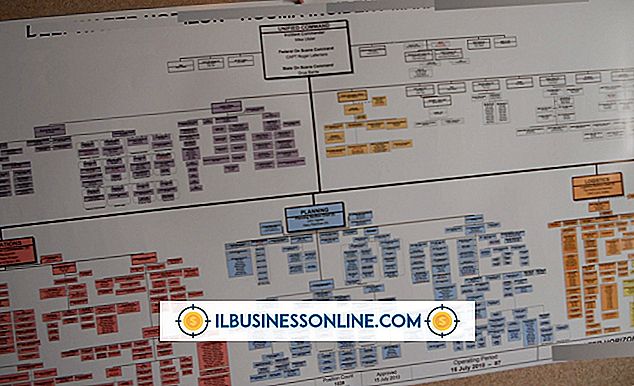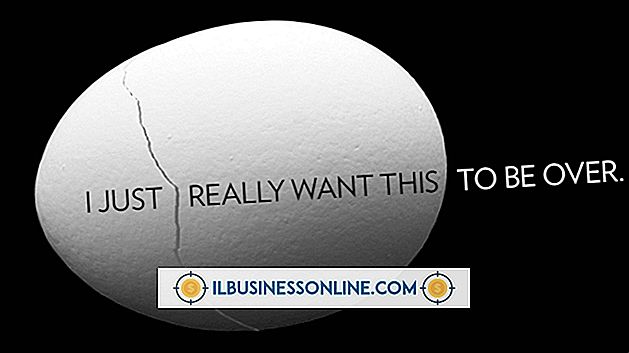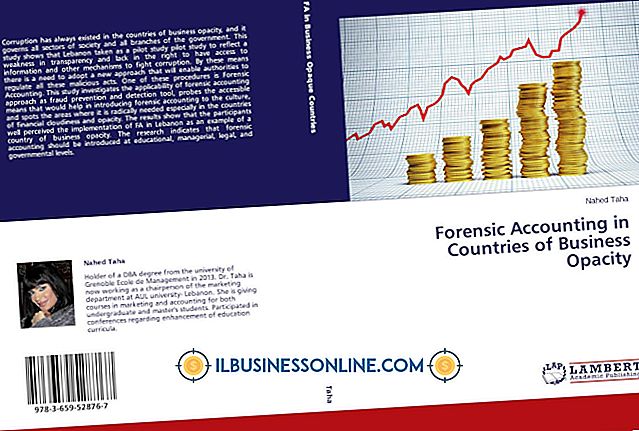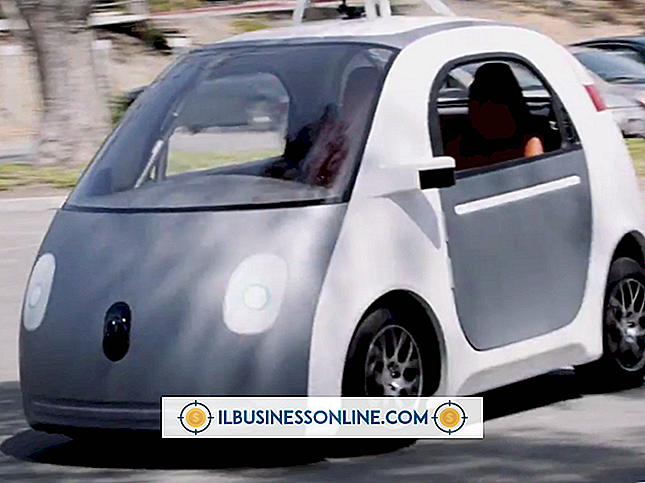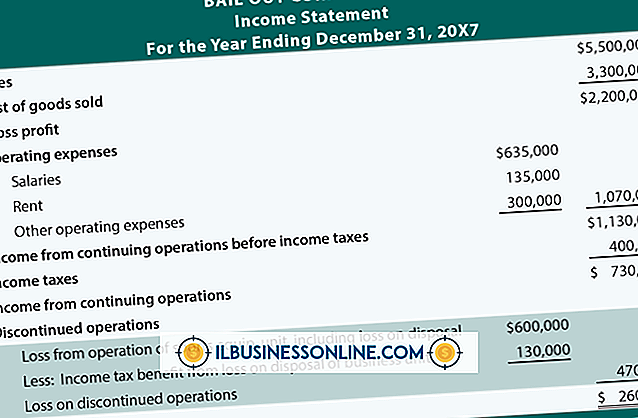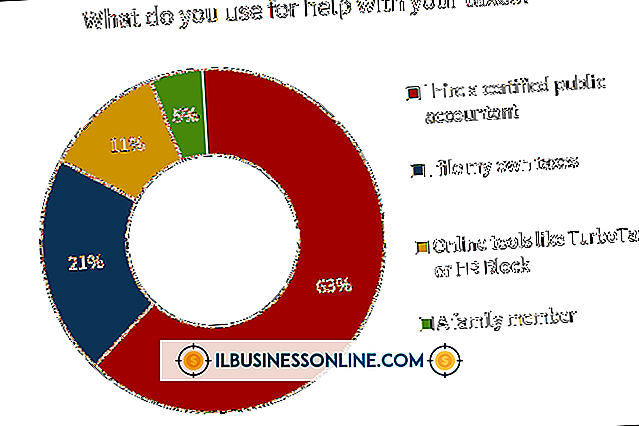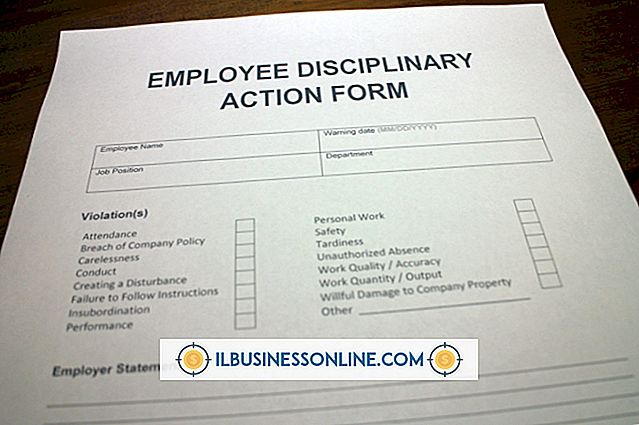Google 크롬에서 탭을 Firefox로 드래그

전문가는 종종 서로 다른 생산성 도구 및 기능을 활용하기 위해 동시에 여러 종류의 인터넷 브라우저를 사용합니다. Google 크롬과 Mozilla Firefox에서 동시에 작업 할 때 워크 플로우 개선을위한 몇 가지 옵션이 있습니다. 예를 들어 Chrome에서 열려있는 웹 페이지의 URL을 수동으로 복사하여 Firefox의 주소창에 붙여 넣는 대신 Chrome에서 빠르게 드래그하여 Firefox가 자동으로 새 탭으로 열도록 할 수 있습니다.
1.
Google 크롬 및 Mozilla Firefox 브라우저 창을 최소화 한 다음 나란히 배치하십시오.
2.
Chrome의 주소 표시 줄에있는 열려있는 웹 사이트 URL 왼쪽의 연결 아이콘을 클릭합니다. 아이콘은 종이 모양이거나 녹색 잠금 장치, 노란색 삼각형이있는 잠금 장치 또는 빨간색 "X"잠금 장치의 세 가지 유형 중 하나입니다.
삼.
URL이 책갈피 이름으로 바뀔 때까지 기다린 다음 Firefox 창으로 끌어옵니다.
4.
수직 검은 색 화살표가 보일 때까지 Firefox의 탭 스트립에 열려있는 탭의 오른쪽에 책갈피 이름을 배치하십시오.
5.
Firefox에서 새 탭으로 웹 사이트를 열려면 책갈피 이름을 화살표에 놓으십시오. 이제 두 브라우저 모두 동일한 열린 탭을 표시합니다.
팁
- Firefox에서 Chrome으로 드래그하려면 Firefox 창에서 열린 탭으로 시작한 다음 동일한 단계를 수행하십시오. Chrome과 Firefox 모두 URL 사이를 앞뒤로 드래그 할 수 있습니다. 유일한 차이점은 Chrome의 열린 탭 오른쪽에 Firefox URL 북마크 이름을 배치하면 탭 스트립 위의 세로로 흰색 화살표가 아래를 향하게됩니다.
- 또한이 브라우저의 책갈피 막대에서 페이지 및 책갈피의 링크를 클릭하여 끌면 새 탭으로 열거 나 책갈피로 저장할 수 있습니다.
경고
- Chrome 또는 Firefox의 두 창에서 한 유형의 브라우저로 작업 할 때 창에서 탭을 분리하고 다른 탭으로 드래그하여 새 탭으로 만들 수 있습니다. Chrome과 Firefox에서 동일한 작업을 수행 할 수 없습니다. 예를 들어 Chrome에서 Firefox로 탭을 드래그하면 웹 페이지가 새 Chrome 창에서 열립니다.
- 이 기사의 정보는 Chrome 버전 27.0.1453.94m 및 Firefox 버전 21.0에 적용됩니다. 다른 버전이나 제품과 약간 다를 수 있습니다.
인기 게시물
노동 및 부품과 같은 직접 비용은 서비스 제공 또는 제품 제조와 관련된 비용입니다. 손익 계산서 (손익 계산서)의 "판매 된 물품 원가"섹션에서 이러한 원가를 찾으십시오. 금융 어휘집에서는 직접 비용과 가변 비용이 같은 의미로 사용됩니다. 제조 단계 설정 생산 활동 (예 : 회사의 제조주기)을 시작하기 전에 최고 책임자는 부서장, 부서장, 원가 관리자 및 제조 담당직과 같은 고위 인사와 심층적 인 토론을 가질 것입니다. 주제는 다를 수 있지만 비용, 제작시기 및 품질 보증과 같은 것들이 우선 순위 주제 목록의 상단에 있습니다. 고위 간부는 일반적으로 직접 및 간접 비
자세한 내용을
중소기업을위한 세금 부과는 국세청 (Internal Revenue Service)에서 제공하는 많은 양의 무료 정보 및 안내에 의해 더욱 쉽게 이루어집니다. 양식을 온라인으로 찾아 인쇄 할 수 있으며 개인화 된 도움말을 전화로도 사용할 수 있습니다. 자신의 사업 세금 신고에 관해 알아야 할 주요 사항은 여러 양식을 작성하여 국세청 (IRS)에 보내야한다는 것입니다. 일부 유형의 중소기업은 다른 유형보다 더 많은 양식이 필요하며 일부 양식은 다른 양식보다 복잡합니다. 중소기업 세금 신고서 작성이 너무 복잡하거나 혼란 스러우면 전문인과 처
자세한 내용을
손님이 회의에서, 호텔 숙박 중에 또는 공개 파티에 참석할 때 부상을 입을 때, 그는 과실을 인용하여 호텔, 리조트, 클럽 또는 시설이 사고 예방에 도움이 될 수 있음을 증명하면서 회장을 고소하기로 결정할 수 있습니다 . 연회, 댄스 또는 트레이드 쇼 파티에서 일어날 수있는 모든 사고에 대비할 수는 없지만 가장 일반적인 유형의 과실에 대한 검토는 손님과 손님을 보호하는 데 도움이 될 수 있습니다. 과실의 정의 과실은 장소의 안전을 보장하기 위해 합리적인주의가 부족하다는 것을 나타냅니다. 피해자가 문제를 예방하기 위해 적절한주의를 기울이지 않았다는 것을 증명할 수 있다면 안전하지 않은 상태에 대해 알았다는 것을 증명할 필요가 없습니다. 합리적인 배려 조치에는 시설과 그 가구 및 장비를 정기적으로 검사하는 것이 포함됩니다. 직원의 배경 심사 및 교육 및 감독 음식 및 음료 준비 및 서비스를위한 청정 구역 제공; 기본 건물 보안 대책 마련; 이전 사고의 반복을 피하기위한 조치를 취합니다. 미끄러 져 떨어지다 환대 장소에서 가장 흔한 사고 유형 중
자세한 내용을
자본 임대의 효과를보고하는 것은 임대 여부에 상관없이 복잡 할 수 있습니다. 어느 시나리오에서든 계약을 체결한다고해서 처음에는 손익 계산서에 영향을 미치지 않습니다. 예상 소득 또는 지출 항목이 기록됩니다. 임대료 지불이 시작되면 임대인과 임차인은 모두 손익 계산서에 거래를 포함해야합니다. GAAP 기초 미국의 재무보고 요구 사항은 일반적으로 인정되는 회계 원칙으로 알려진 일련의 표준에 의해 정의됩니다. GAAP은 재무 사건이 어떻게보고되어야 하는지를 설명하는 일련의 진술로 구성됩니다. 보고하는 자본 임대 활동과 관련하여 참조 할 적절한 보고서는 재무 제표 표준표 제 13 호입니다. 자본리스 정의 GAAP 하의 자본 리스료는 임차 한 부동산에 대한 임차인의 권리로 정의됩니다. 자본 임대는 네 가지 상황 중 하나에 있
자세한 내용을
기업 정책과 기대는 회사의 원활한 운영을 유지하지만 때로는 직장 규칙을 어기는 직원에게 직면 할 수도 있습니다. 직장 규율 정책은 위반 행위가 예를 들어 복장 규정 위반과 같은 사소한 것이 든 또는 괴롭힘 같은 주요 행위와 상관없이 부적절하게 행동하는 직원을 공정하게 처리하는 방법을 수립합니다. 부적절하게 직원을 훈육하면 차별이나 불공정 한 대우에 대한 비난을받을 수 있습니다. 목적 직장 규율 정책은 다른 회사 정책에 반하는 특정 사건에 대해 직원을 징계하기위한 표준 절차를 식별합니다. 따라서 직원은 기존 규칙 중 하나를 위반하면 기대할 수있는 것을 알게되며 이는 작업장 내에서의 부적절한 행동을 억제 할 수 있습니다. 적절히 정의 된 정책은 또한 경영진과 감독 인원 모두가 규칙을 위반 한 직원을 다루는 회사 승인 방법
자세한 내용을